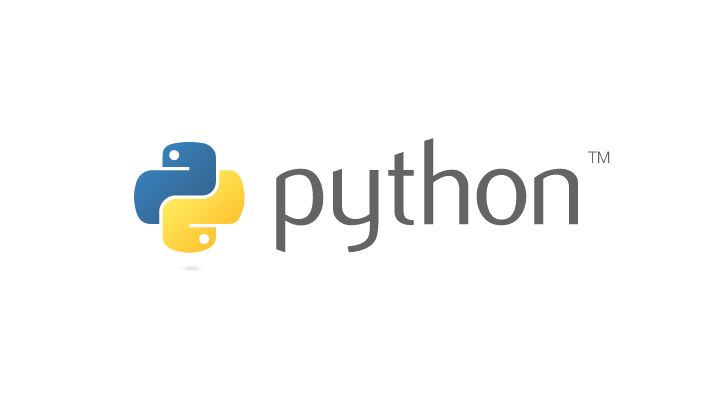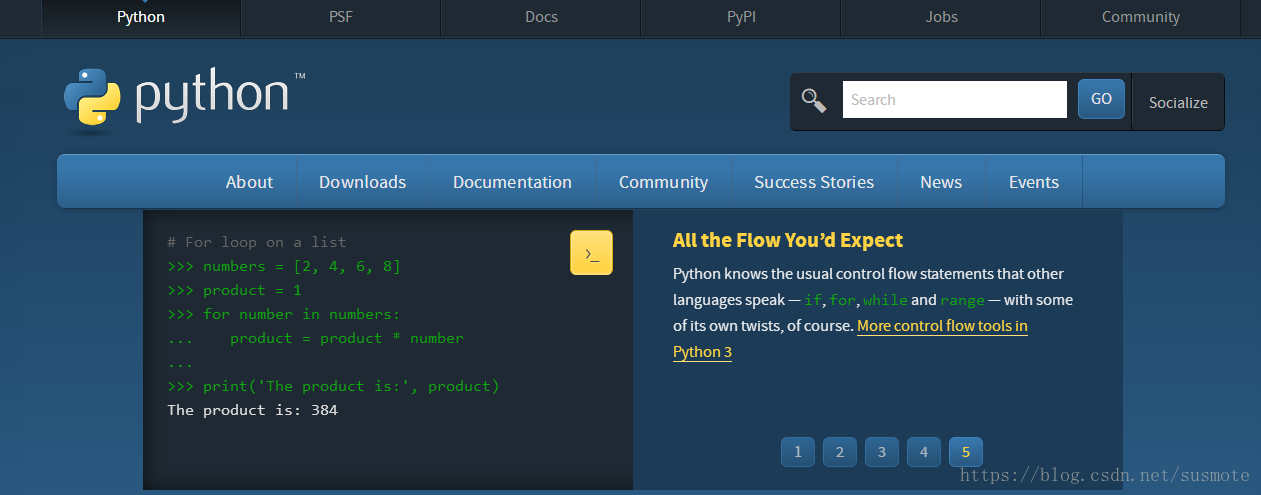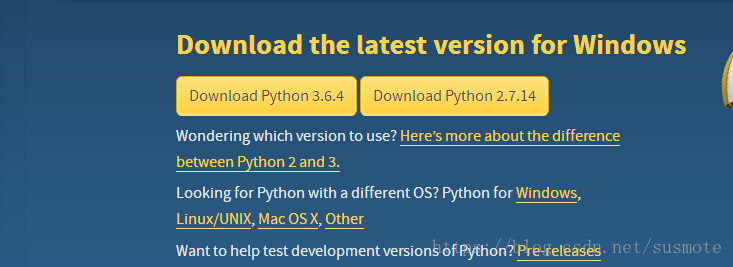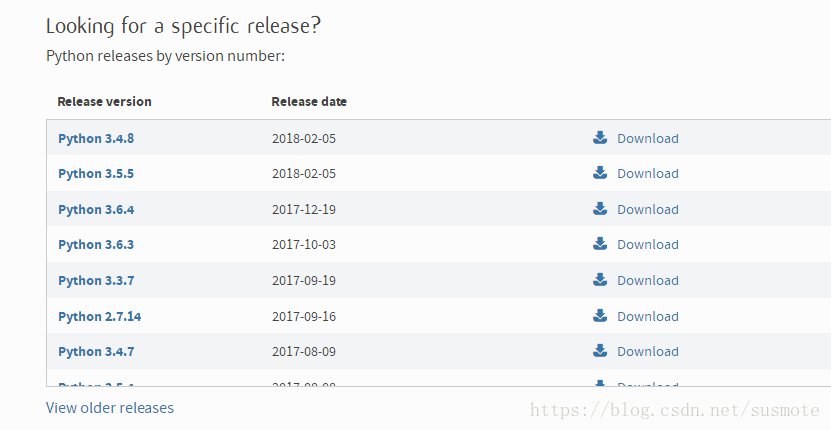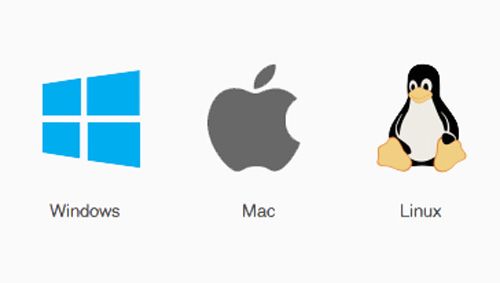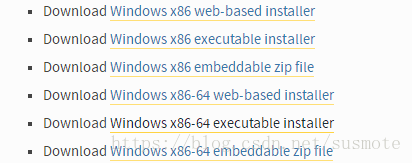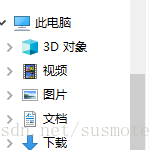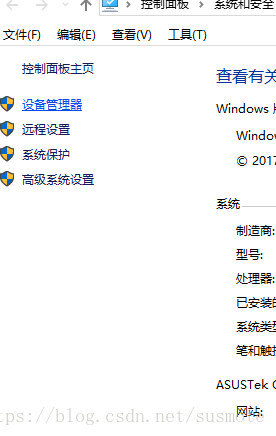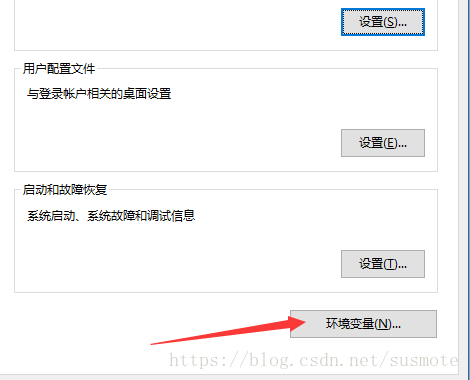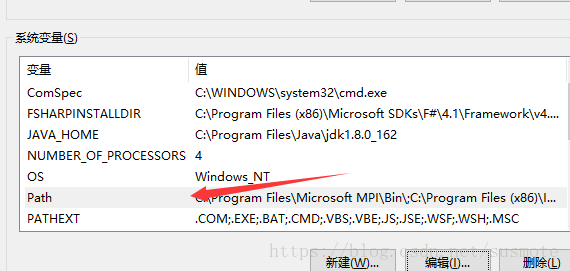原文发布在特克斯博客www.susmote.com
之前给大家讲了关于python的背景知识,还有Python的优点和缺点,相信通过之前的介绍很多人已经清楚自己到底要不要选择学习Python,如果已经很有兴趣了,那么你就可以自己查看一些有关Python的官方文档,或是买本书啃啃,如果你暂时还没什么兴趣,也不要着急放弃,尝试着多看几节课,如果实在没兴趣也实属正常,Python也不是最好的语言
Python的下载
Python的下载很简单,直接进入官网https://www.python.org/
点击Downloads
有两个版本供我们选择,一个是Python3,还有一个是Python2,我们选择下载Python3的稳定版本,上面他直接显示的windows版的,如果要下载其他版本请选择系统,官网上很明了,我就不做过多解释。
Linux端的只有源码文件,下载下来即可
当然可能你需要下载某个特定版本的Python,这时你只需要往下滚动,下面有Python的所有版本
同时也有各个版本详细的发布时间,有兴趣的可以了解以下
Python科学计算发行版
Anaconda:
anaconda指的是一个开源的Python发行版本,其包含了conda、Python等180多个科学包及其依赖项。 [1] 因为包含了大量的科学包,Anaconda 的下载文件比较大(约 515 MB),如果只需要某些包,或者需要节省带宽或存储空间,也可以使用Miniconda这个较小的发行版(仅包含conda和 Python)。
Python的安装
Python可以运行在目前所有主流的平台上,如Linux、windows、Mac os X,由于笔者不是很常用Mac os X,所以安装课程主要分Linux和Windows两个平台来讲
Linux
Linux本身带有Python解释器
只是版本是2.6的,为了支持以后的开发,所以我建议用python3的稳定版
Linux下Python安装只能通过源码编译安装
1.首先还是要安装依赖环境,我们通过yum来安装即可
# yum -y install zlib-devel bzip2-devel openssl-devel ncurses-devel sqlite-devel readline-devel tk-devel gdbm-devel db4-devel libpcap-devel xz-devel
2.然后创建一个python的目录,一般创建在/usr/local/python3
# mkdir -p /usr/local/python3
3.把下载的python安装包移动到这个目录
# mv /root/Python-3.6.5rc1.tgz /usr/local/python3
4.解压python安装包
# tar -zxvf Python-3.6.5rc1.tgz
5.进入解压后的目录编译安装
# cd Python-3.6.5 # ./configure --prefix=/usr/local/python3
make
# make
make install
# make install
6.建立软连
# ln -s /usr/local/python3/bin/python3 /usr/bin/python3
7.配置环境变量
# vim ~/.bash_profile # .bash_profile # Get the aliases and functions if [ -f ~/.bashrc ]; then . ~/.bashrc fi # User specific environment and startup programs PATH=$PATH:$HOME/bin:/usr/local/python3/bin export PATH
记得修改完后保存退出,然后执行以下命令
# source ~/.bash_profile
8.检测是否配置成功
# python --vertion 或者 python3 --version
到这一步python全部安装完成了,之后你可以安装pip以及其他的python包管理器
Windows
windows下的安装很简单,下载好可以运行的安装包后,直接点击安装即可,当然windowns下也有很多类型
我在这不多做介绍了
安装完后想要在命令行直接运行python解释器,还需要配置环境变量
下面我重点介绍windowns下python环境变量的配置
首先右键此电脑点击属性
选择高级系统设置
选择环境变量
选择编辑系统变量中的path
添加python的安装目录即可
注意各个路径之间用分号隔开
# D:\Users\smarter\Anaconda3
??上面是我的路径,因为我安装的是anaconda的科学计算包,所以可能和你们不一样
然后在命令行输入python --version,如果出现python版本号则说明安装成功了
python的安装就到这里了,如果还有什么不明白的可以留言,或者自行上网搜索
下一节我们正式进入到python的学习